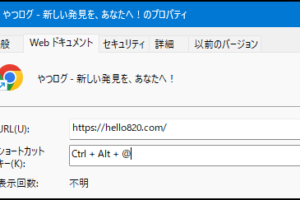こんにちは、やつお(@yatsu_o)です。
あなたは、業務の引継ぎが「面倒だな~」と思ったことはありませんか?
引継ぎって、”帰るまえのひと仕事!” みたいに、ちょっと大がかりなイメージがあるじゃないですか…
しかし、みっちーさんのツイートを見て、「社内のWindowsPCで画面の録画が許されているなら、業務の引継ぎは画面の録画でいいな」と感じました。↓
事務職の方は必見。【Windowsキー+G】をつかえば業務の引き継ぎがかんたんになりますよ。こちらはパソコン操作を録画する機能。作業手順を動画に残せば引き継ぎ資料として使えます。引き継ぐ際は「こちらを見てください」のひと言で終了。『動画マニュアル』ぜひお試しください。
— みっちー|ITの壁 (@mittii_biz) September 26, 2022
※この記事は、およそ1分で読めます
業務の引き継ぎに「画面の録画」をつかってみよう
画面の録画でおこなう業務の引継ぎ
WindowsPCでは、『Windows』キー と『G』キーの同時押しで、画面録画の操作パネルが表示されます。
左上に表示された『キャプチャ』内の『●』をクリックすると録画開始。↓
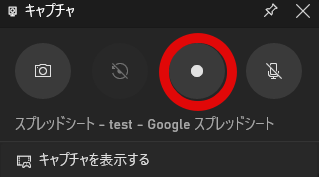
録画を停止するときは、さきほどの『●』が『■』になっているところをクリックすればOK。↓
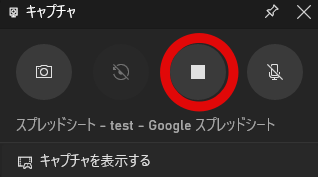
引継ぎ自体は、引き継がれた側からの質問がなければ、動画があるフォルダの場所を示して「こちらを見てください」だけで完結しちゃいます…
ただ、あらかじめ「どの画面のどこを録画(確認)するのか」を、全員で共有しておく必要はあるかと。
画面の録画でおこなう業務の引継ぎは、慣れるまではそれなりに時間がかかるかもしれませんが、慣れてしまえば、かなりの時短になりそうです。
あとがき
画面録画による引継ぎは、「引き継いだあとも、会社に残る用事があるとき、とくに実用的かも?」と感じています。
なぜなら、引継ぎをしたあとで、録画だけだと質疑応答ができないからです。
動画だけで引き継ぐと、業務の時間外に「どうしてもわからないことがあって…」なんていう電話がかかってくる可能性もあり、よい気持ちはしないはず…
そのため、録画した動画を見てもらったうえで、質問を受けられる時間は設けたほうがいいのではないかと。
仮に、事前に動画のほかに “Q&Aシート” のようなものを用意していても、想定外の質問もあり得ますからね。
ともあれ、この方法で引き継ぐなら、「録画(確認)する画面をテンプレ化して、毎回おなじところを録画(確認)すればいい」みたいなルール決めをすると、よりスムーズな引継ぎができそうです。
さいごまで読んでいただき、ありがとうございました。
関連記事
- 【Windows】タイマーを設定してシャットダウンさせる方法
- 【Windows11】マウスで「切り取り」「貼り付け」する方法
- PDFから必要なページを抽出し分割する方法 [Google Chrome]
.png)